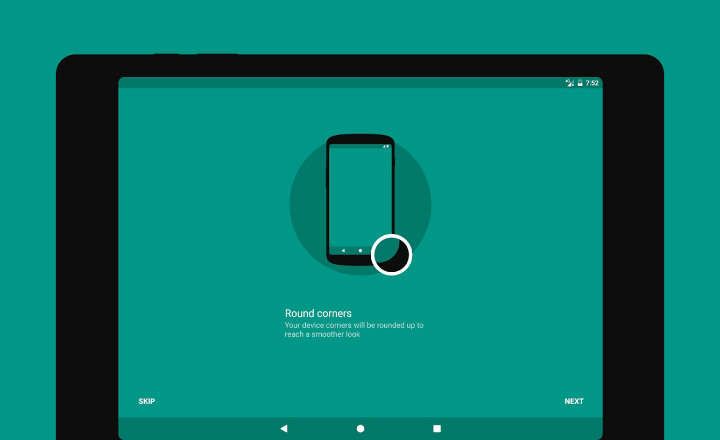Ang tema ng bituin. YOUR-HOW-YOU-DO-TO-SEE-MOVIES-SA-YOUR-HOME. Palagi itong nauuna. Sasabihin sa iyo ng ilan na ikinonekta nila ang isang USB sa TV, sasabihin sa iyo ng iba na gumagamit sila ng Raspberry, ang iba ay nagkokonekta sa kanilang Android device sa HDMI input ng telebisyon, isang Apple TV atbp. Mayroong daan-daang mga pamamaraan at sinumang nakagawa ng kaunting pananaliksik ay mayroon na rin.
Paano magbahagi ng mga file (mga video, larawan, musika) sa pagitan ng aming mga device sa bahay
Kaya naman ngayon ay lalawak pa natin ang abot-tanaw, at susubukan kong ipakita sa iyo ang pinakapraktikal na mga paraan upang ibahagi ang parehong mga multimedia file at anumang iba pang uri ng mga file (text, PDF, ZIP, executable, alam ko) kabilang sa mga pinakakaraniwang device na maaari nating makuha sa bahay.
1- Pagbabahagi ng mga file sa pagitan ng PC PC
Ang pagbabahagi ng mga dokumento at file sa pagitan ng 2 PC, desktop man o laptop ay isa sa mga pinakasimpleng gawain na maaari mong gawin nang walang masyadong sakit ng ulo. Kung gusto mong magbahagi ng folder sa Windows 10, i-right-click lang at piliin ang "Ibahagi sa”. Kung hindi ka sigurado kung kanino mo gustong ibahagi ang mga file (tandaan na dapat sila ay mga lokal na user o mula sa parehong network) kailangan mo lang piliin ang "Mga Partikular na Gumagamit"At piliin"lahat”.

Kapag ito ay tapos na, magagawa mong ma-access ang folder mula sa anumang iba pang computer na nakakonekta sa parehong network. Sa Windows karaniwang mayroong isang icon na tinatawag na "Net”Matatagpuan sa gilid ng Windows Explorer, kung saan maaari mong ma-access ang nakabahaging folder. Kung gusto mong malaman ang higit pa tungkol sa kung paano i-access ang isang nakabahaging folder mula sa isa pang computer, inirerekumenda kong tingnan mo ang post na ito kung saan ipinapaliwanag ko ito nang detalyado: 5 mga paraan upang ma-access ang isang mapagkukunan ng network.
Bilang karagdagan dito, mayroon ding iba pang mga paraan upang magbahagi ng mga file sa pagitan ng iba't ibang mga PC, tulad ng paglikha ng isang maliit na FTP server o sa pamamagitan ng pag-upload ng mga file sa cloud, gaya ng Google Drive o Dropbox (ipinapaliwanag ko ang mga ito nang mas detalyado sa dulo ng post).
2- Pagbabahagi ng mga file sa pagitan ng PC Mobile phone / Tablet (Android)
Ang paglipat ng file sa pagitan ng isang smartphone / tablet at isang PC ay mas madali. Narito mayroon kaming ilang mga pagpipilian, ngunit higit sa lahat ay mananatili ako sa 3:
- FX File Explorer: Isa sa mga pinakamahusay na file manager para sa Android. Kabilang sa iba't ibang katangian nito, pinapayagan kaming ma-access ang mga mapagkukunan ng network na maaaring naibahagi namin sa aming PC at iba pang mga device. Makakakita ka ng higit pang mga application ng ganitong uri sa post «Nangungunang 10 file explorer para sa Android«.

 I-download ang QR-Code FX File Explorer: ang file manager na may privacy Developer: NextApp, Inc. Presyo: Libre
I-download ang QR-Code FX File Explorer: ang file manager na may privacy Developer: NextApp, Inc. Presyo: Libre - AirDroid: Kung kailangan mong maglipat ng mga file sa pagitan ng iyong Smartphone at ng iyong PC nang walang pag-aalinlangan ang app na irerekomenda ko sa sinuman ay AirDroid . Hindi lamang pinapayagan ka nitong i-access ang lahat ng mga file sa iyong mobile, ngunit pinapayagan ka rin nitong ma-access ang mga contact, log ng tawag at app ng iyong telepono. Isang hiyas para sa sinumang gumagamit ng Android.

 I-download ang QR-Code AirDroid: Remote Access Developer: SAND STUDIO Presyo: Libre
I-download ang QR-Code AirDroid: Remote Access Developer: SAND STUDIO Presyo: Libre  Ang interface ay isa sa mga dakilang asset ng AirDroid
Ang interface ay isa sa mga dakilang asset ng AirDroid- Teamviewer: Ito ay isang remote control tool. Isa sa mga classic na kumonekta sa isang PC mula sa isa pang PC o mula sa aming Android device. Isa sa mga pinakakapaki-pakinabang na feature ng Teamviewer ay ang function ng paglilipat ng file nito, na gumagana sa parehong direksyon (Android PC). Isang napakahusay na gumaganang tool.

 I-download ang TeamViewer QR-Code para sa Remote Control Developer: Presyo ng TeamViewer: Libre
I-download ang TeamViewer QR-Code para sa Remote Control Developer: Presyo ng TeamViewer: Libre 3- Pagbabahagi ng mga file sa pagitan ng PC Television
Sa kaso ng mga TV, ang pangunahing nais naming ibahagi ay mga video, ngunit pati na rin ang mga larawan at musika. Kung wala kaming Smart TV, maaari kaming maghanap ng mga kastanyas sa iba't ibang paraan:
- May TV Box: Ang mga TV Box ay ang pinakamadaling paraan upang magbahagi ng mga file sa pagitan ng anumang device sa bahay at ng TV sa pamamagitan ng WiFi. Ang TV Box ay isang device na ginagawang smart TV ang ating "pipi" na TV na may lahat ng batas. Ito ay sapat na upang ikonekta ang TV Box sa HDMI input ng aming telebisyon at maaari naming tangkilikin ang isang sistema Android tapos na at tama sa lahat ng kailangan nito (hindi mabilang na mga app para magbahagi ng mga file o manood ng mga serye at pelikula sa streaming, atbp.).
- Sa pamamagitan ng game console: Ang mga console tulad ng PS3, PS4 o Xbox, ay nag-aalok ng DLNA compatibility, na nangangahulugan na maaari kaming mag-install ng mga application tulad ng PLEX mula sa PlayStation Store (o sa Microsoft store). Sa ganitong paraan, ang aming game console ay maaaring maging isang uri ng Chromecast kung saan maaari kang magpadala ng nilalaman mula sa isang PC o isang mobile terminal sa isang talagang kumportableng paraan.
- prambuwesas: Ang isa pang pagpipilian ay gumamit ng Raspberry bilang isang media server at ikonekta ito sa TV gamit ang isang HDMI cable. Ang mga raspberry ay maliliit na computer na kasing laki ng pakete ng tabako at maaaring i-configure para sa isang libo at isang layunin. Isa sa mga ito (at ang pinakakaraniwan) ay gawing server ng video at musika.

4- Pagbabahagi ng mga file sa pagitan ng isang Android TV device
Ang koneksyon sa pagitan ng isang TV at isang Android tablet o mobile ay maaari ding gawin sa iba't ibang paraan:
- Kung mayroon tayong Smart TV: Karamihan sa mga smart TV ay nag-aalok ng suporta sa DLNA o may Chromecast built in. Sa kasong ito, sapat na na mayroon kaming mobile phone at TV na nakakonekta sa parehong Wi-Fi network upang makapagpadala ng mga file at matingnan ang mga ito sa malaking screen. Upang gawin ito, sapat na upang ibahagi ang video o audio na interesado sa amin, o maaari rin naming i-install ang isa sa mga ito sa aming Android DLNA file sharing application.
- Kung wala tayong Smart TV: Sa kasong ito, kakailanganin mong mag-isip nang kaunti pa. Maaari tayong bumili ng Chromecast upang ang TV ay makatanggap ng nilalaman sa pamamagitan ng Wi-Fi, o gumamit ng Android TV Box o ikonekta ang telepono sa TV nang direkta sa pamamagitan ng cable. Makakahanap ka ng higit pang impormasyon sa post na «Paano ikonekta ang isang Android phone sa TV: 7 paraan na gumagana«.
5- Pagbabahagi ng mga file sa pamamagitan ng Shareport
Sa loob ng ilang taon na ngayon, ang mga WiFi amplifier / repeater ay karaniwang nagdadala ng isang maliit na karagdagan, at ito ay ang posibilidad ng paglikha ng isang maliit na ulap sa iyong tahanan sa pamamagitan ng pagkonekta ng isang storage device sa pamamagitan ng USB. Sa aking kaso, binili ko ang D-Link Mobile Companion ilang taon na ang nakalipas. Kailangan kong palakasin ang signal ng WiFi sa sala at naisip kong magagamit ko ang isang laruan ng mga ito. Hindi rin naman ganoon kamahal (mga 60 euros approx.), Kaya sinubukan ko ang swerte ko. Hanggang ngayon at pagkatapos ng paghila ng aking buhok sa loob ng maraming oras (ilang beses) ay hindi pa dumarating ang oras na nagawa ko na itong gawin. Gumagana ang Run (at kung hindi mo makita opinyon ng mga tao sa Amazon ), pero hindi niya ako sinasamahan ... Kung may gustong sumubok ng suwerte ibibigay ko sa kanila sa kalahating presyo ... XD
 D-Link: Mahal kita at galit ako sa iyo sa pantay na sukat
D-Link: Mahal kita at galit ako sa iyo sa pantay na sukat6- Pagbabahagi ng mga file sa Google Drive / Dropbox / One Drive
Aalis ako para sa dulo kung ano ang malamang ang pinakamadali at pinaka-intuitive na paraan ng pagbabahagi ng file sa lahat: mga online na serbisyo sa cloud. Ang bentahe ng mga serbisyong ito ay maaari mong ma-access ang mga ito sa pamamagitan ng internet (hindi kinakailangang konektado sa parehong network) at ang mga ito ay napakadaling gamitin. Ang downside: seguridad ng impormasyon.
Hindi ibig sabihin na mawawala ang iyong mga file, ngunit kailangan mong malinaw iyon ang pagiging kompidensiyal ng iyong data Maaaring hindi ito kasing lakas ng iniisip mo. Kung kailangan kong pumili ng alinman sa mga serbisyong ito ng imbakan, tiyak na pipiliin ko ang Google Drive, dahil kailangan mo lang magkaroon ng Gmail account at mula doon ay tapos na ang lahat.
Maaari mong i-access mula sa browser, maaari mong kopyahin at ilipat ang mga file sa pamamagitan lamang ng pag-drag sa kanila at nagdadala rin ito ng text editor, mga larawan at higit pa para baguhin ang mga file na iyong ina-upload online. Ang Dropbox, sa kabilang banda, ay may hindi masyadong intuitive na pag-synchronize, at ito ay may posibilidad na makabuo ng mga problema sa aming network user kung nakikipagtulungan kami sa mga team ng kumpanya (sinasabi ko ito sa iyo mula sa sarili kong karanasan).
 Sasabihin mo sa akin na ito ay mas madali kaysa sa pag-drag at pag-download ng mga file mula sa kahit saan sa mundo (na may koneksyon sa internet, siyempre)
Sasabihin mo sa akin na ito ay mas madali kaysa sa pag-drag at pag-download ng mga file mula sa kahit saan sa mundo (na may koneksyon sa internet, siyempre)Paano mo makikita na mayroong hindi mabilang na mga device, app, at mekanismo na magagamit mo upang mag-play o maglipat ng mga file sa pagitan ng anumang "smart" na device. Ito yung mga kadalasang ginagamit at alam ko pero marami pa. May alam ka pa bang iba na sulit?
meron ka Telegram naka-install? Tumanggap ng pinakamahusay na post ng bawat araw sa aming channel. O kung gusto mo, alamin ang lahat mula sa aming Pahina ng Facebook.